Photoshop鼠绘一幅曼妙的田园风光风景画(4)
文章来源于 CG王国,感谢作者 Adonihs 给我们带来经精彩的文章!设计教程/PS教程/鼠绘教程2009-09-07
这里的山是很简单的;我仅仅使用同样的颜色作为背景, 首先障碍物阻挡了它们。确定图形不会有同样的但是只是混合它一点。当山脉远去在背景中,它们降低饱和度,所以记住这一步。一旦我在画面里有山脉阻碍物,你也可
这里的山是很简单的;我仅仅使用同样的颜色作为背景, 首先障碍物阻挡了它们。确定图形不会有同样的但是只是混合它一点。当山脉远去在背景中,它们降低饱和度,所以记住这一步。一旦我在画面里有山脉阻碍物,你也可以在阳光光束中强调它们,它将仅仅是一个亮一点的棕色或者向前。使用一个4号笔刷,钢笔压力,在他们上面草草地画出一些灯光光源。

下一步, 你可以开始柔和更多的颜色,降低这个图形和混合他们在其他的云雾之上。做这一步,我再次使用一个柔软的笔刷,打开Flow按钮。 当轻微的降低这个透明度10%,你用这些少数柔软的笔刷能够真正的开始混合这些坚硬的边缘。 我们在画面底部也将开始使用这一步,在云雾的下面。大部分大块的暗黑色穿过最底层。在步骤9中,在天空中它们开起来太硬了,所以我们需要把它们修补起来,再次到笔刷之上。 就像你所看到的,我已经再次决定底部山脉,只是保持它们的形式,而不是把他们扔在那里。 我已经开始提前加了一些消极的空间给右边和上边的云雾,所以不要贪心涂满整个的图像。

现在你可以这样想,‘哇,底部会从哪里出现?’以及我决定打开更多的图像,所以它不会只是图像的一边,我明显的用一些来自 Route 66 drive的灵感。在那样做之前,在图画底部我画出了一大半,然后使用一个坚硬的笔刷来填充我的颜色。 为了延长视角,我加了一些照片线楼在路上;它给予了我一个很长的感觉。在云雾里,我想要给云雾添加一些花样。在做这一步之前,我使用一个柔软的笔刷来设置屏幕,选择一个相当漂亮的苍白的蓝色来填满那些消极的空间,在云雾里弄脏,仿佛天空推动它自己穿过。而且,主要的当地的焦点,白色的,我在其他的一些颜色中加了斑点,因为白色给我感觉太强烈了。

 情非得已
情非得已
推荐文章
-
 Photoshop绘制磨砂风格的插画作品2021-03-16
Photoshop绘制磨砂风格的插画作品2021-03-16
-
 Photoshop结合AI制作扁平化滑轮少女插画2021-03-11
Photoshop结合AI制作扁平化滑轮少女插画2021-03-11
-
 Photoshop结合AI绘制扁平化风格的少女插画2020-03-13
Photoshop结合AI绘制扁平化风格的少女插画2020-03-13
-
 Photoshop结合AI绘制春字主题插画作品2020-03-13
Photoshop结合AI绘制春字主题插画作品2020-03-13
-
 Photoshop绘制时尚大气的手机APP图标2020-03-12
Photoshop绘制时尚大气的手机APP图标2020-03-12
-
 Photoshop绘制立体感十足的手机图标2020-03-12
Photoshop绘制立体感十足的手机图标2020-03-12
-
 玻璃瓶绘画:PS绘制玻璃质感的魔法瓶2020-03-11
玻璃瓶绘画:PS绘制玻璃质感的魔法瓶2020-03-11
-
 像素工厂:用PS设计等距像素的工厂图标2019-03-20
像素工厂:用PS设计等距像素的工厂图标2019-03-20
-
 圣诞老人:使用PS绘制圣诞老人插画2019-02-21
圣诞老人:使用PS绘制圣诞老人插画2019-02-21
-
 Lumix相机:PS绘制粉色的照相机教程2019-01-18
Lumix相机:PS绘制粉色的照相机教程2019-01-18
热门文章
-
 Photoshop结合AI制作扁平化滑轮少女插画2021-03-11
Photoshop结合AI制作扁平化滑轮少女插画2021-03-11
-
 Photoshop绘制磨砂风格的插画作品2021-03-16
Photoshop绘制磨砂风格的插画作品2021-03-16
-
 像素绘画:用PS绘制像素风格树木教程
相关文章10652019-03-26
像素绘画:用PS绘制像素风格树木教程
相关文章10652019-03-26
-
 像素工厂:用PS设计等距像素的工厂图标
相关文章12942019-03-20
像素工厂:用PS设计等距像素的工厂图标
相关文章12942019-03-20
-
 2.5D插画:用PS制作2.5D风格拖线板
相关文章13512019-02-28
2.5D插画:用PS制作2.5D风格拖线板
相关文章13512019-02-28
-
 小黄人图标:PS绘制小黄人拟物图标
相关文章17502019-01-14
小黄人图标:PS绘制小黄人拟物图标
相关文章17502019-01-14
-
 Photoshop绘制美味可口的棒棒糖教程
相关文章4922018-12-14
Photoshop绘制美味可口的棒棒糖教程
相关文章4922018-12-14
-
 Photoshop绘制毛茸茸的猫咪效果图
相关文章8252018-11-08
Photoshop绘制毛茸茸的猫咪效果图
相关文章8252018-11-08
-
 Photoshop绘制2.5D风格的商业中心插画
相关文章11932018-09-07
Photoshop绘制2.5D风格的商业中心插画
相关文章11932018-09-07
-
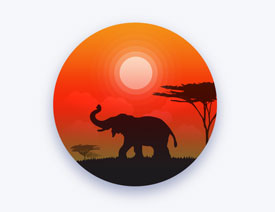 Photoshop绘制日落主题风格的插画图标
相关文章3252018-09-07
Photoshop绘制日落主题风格的插画图标
相关文章3252018-09-07
